Aegade kontroll võib montaaži ajal olla üks kõige võimsamatest aspektidest, et muuta sinu lood elavaks ja põnevaks. DaVinci Resolve annab sulle võimaluse kohandada oma klippide kiirus, luua aegluubis ja kiirusfotod ning seda kõike väga intuitiivsel viisil. See juhend aitab sul mõista erinevaid tehnikaid aegade kontrollimiseks oma videotesse.
Olulisemad tõdemused
- Videoid saab seadistada erinevatele kiiruset.
- Aeglased ja kiirusfotod nõuavad erinevaid tehnilisi lähenemisviise.
- Filmi ajal tuleks püüda saavutada kõrgemat kaadrisagedust, et saada kvaliteetseid salvestusi.
- Erinevate kiirusfunktsioonide kasutamine DaVinci Resolve'is võib oluliselt parandada visuaalset jutustamisviisi.
Aegade kontrollimise põhialused
Nüüd, kui saad aru aegade kontrollimise alustest DaVinci Resolve'is, on oluline õpetada, kuidas klippide kiirus efektiivselt kohandada. Sa tutvud erinevate meetoditega, et juhtida oma video mängimiskiirus.
Klippide kiirus kohandamine
Esimeses etapis vaatame, kuidas saate klipi kiirus kohandada. Selleks vali soovitud klipp ja kliki sellel parema hiireklõpsuga:
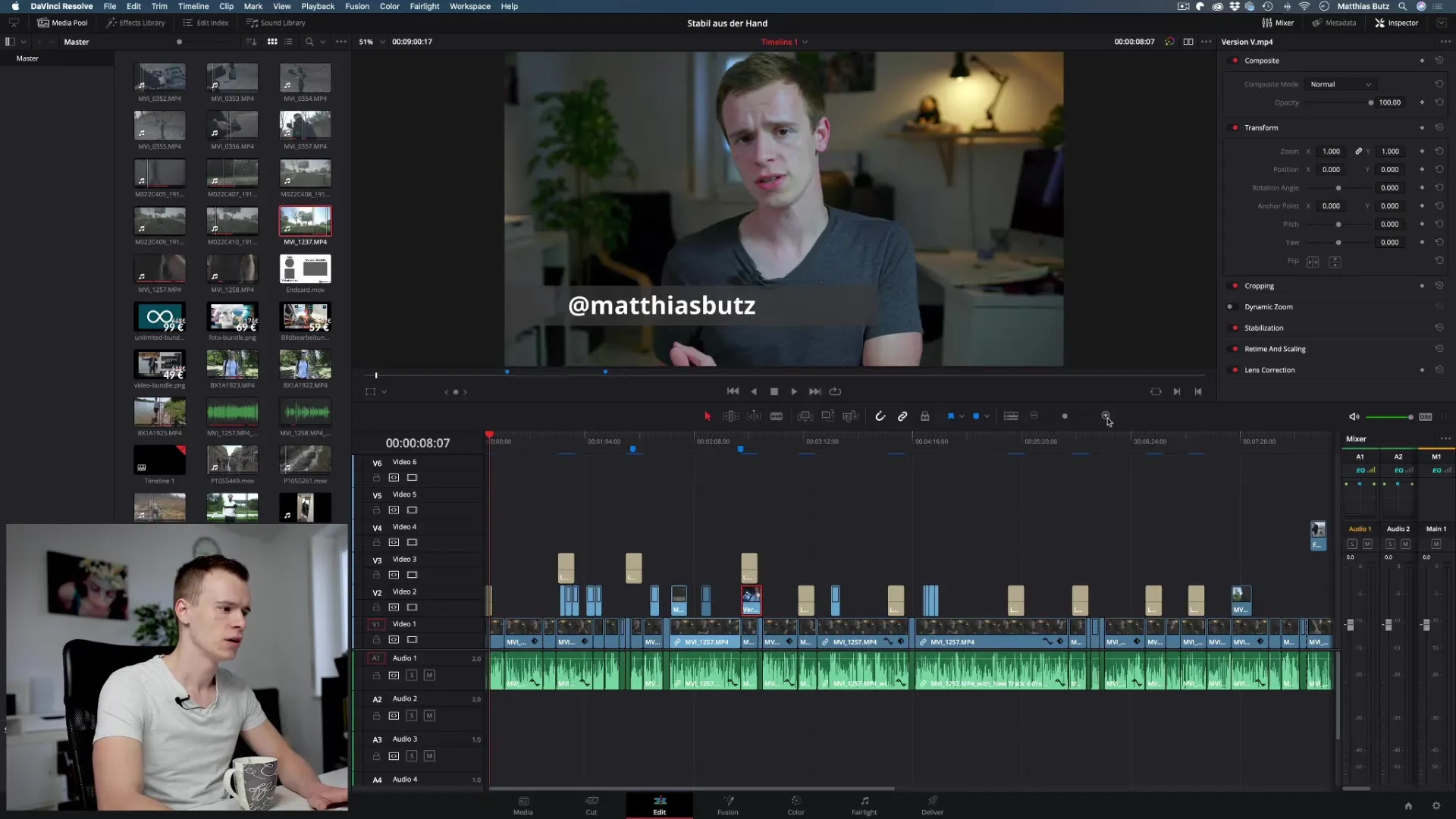
Vali kontekstimenüüst "Muuda klipi kiirus". See menüü annab sulle võimaluse kohandada praegust kaadrisagedust ja muid parameetreid.
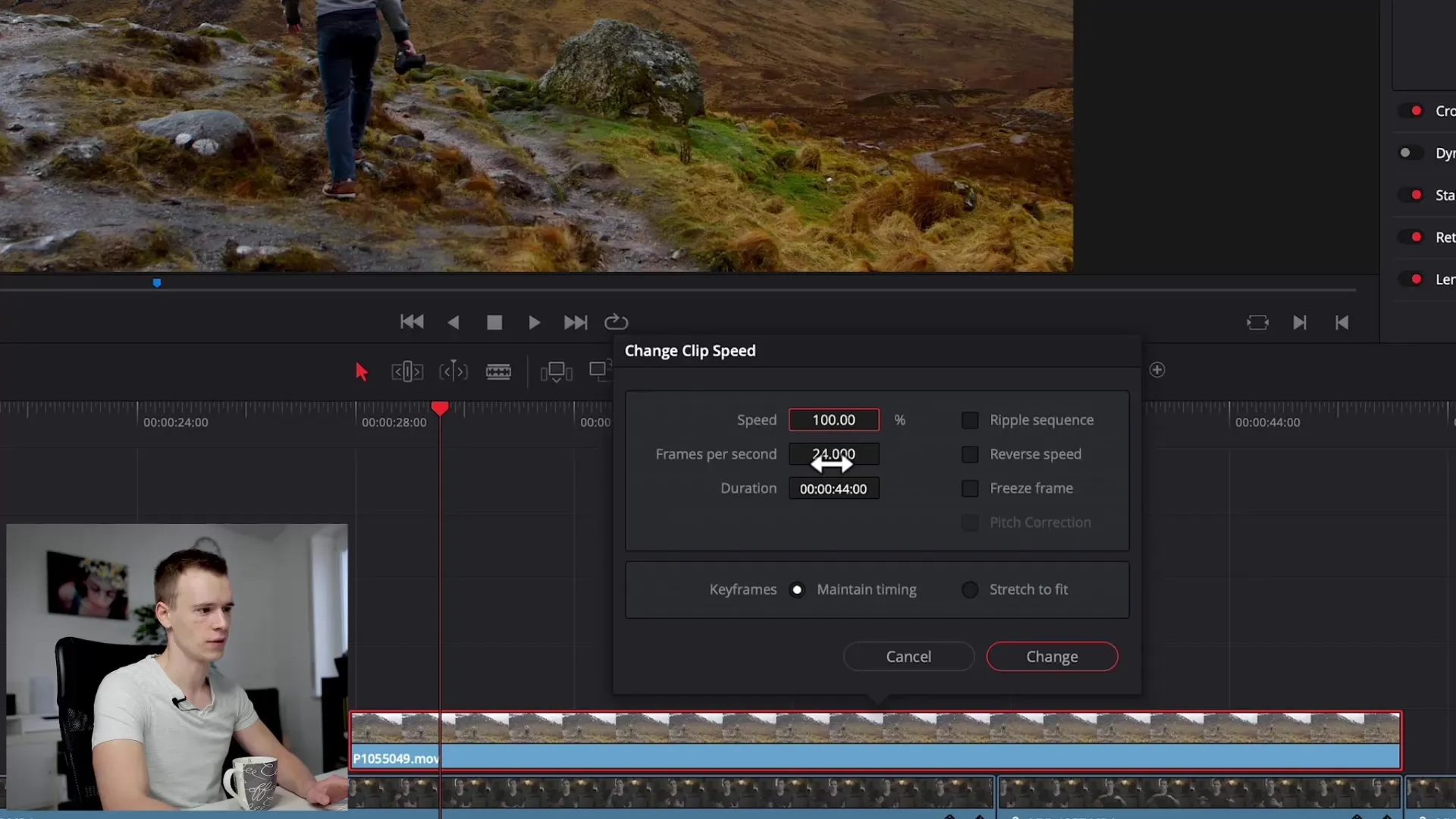
Siin saad muuta kiirust protsentides. Näiteks, kui sead klipi kiirus 500% peale, mängitakse klippi, mis tavaliselt jookseb 24 kaadrit sekundis, palju kiiremini. See võib aidata sul saavutada kiirusfoto videoefekte.
Aegluubi kasutamine
Klippi aegluubis esitamiseks pead seadma kiirus alla 100%. Näiteks saad sisestada 50%, et mängida klippi poole aeglasemalt. Siiski võid märgata, et see ei pruugi alati kvaliteetselt välja näha, kui kaadrisagedus ei olnud piisavalt kõrge.
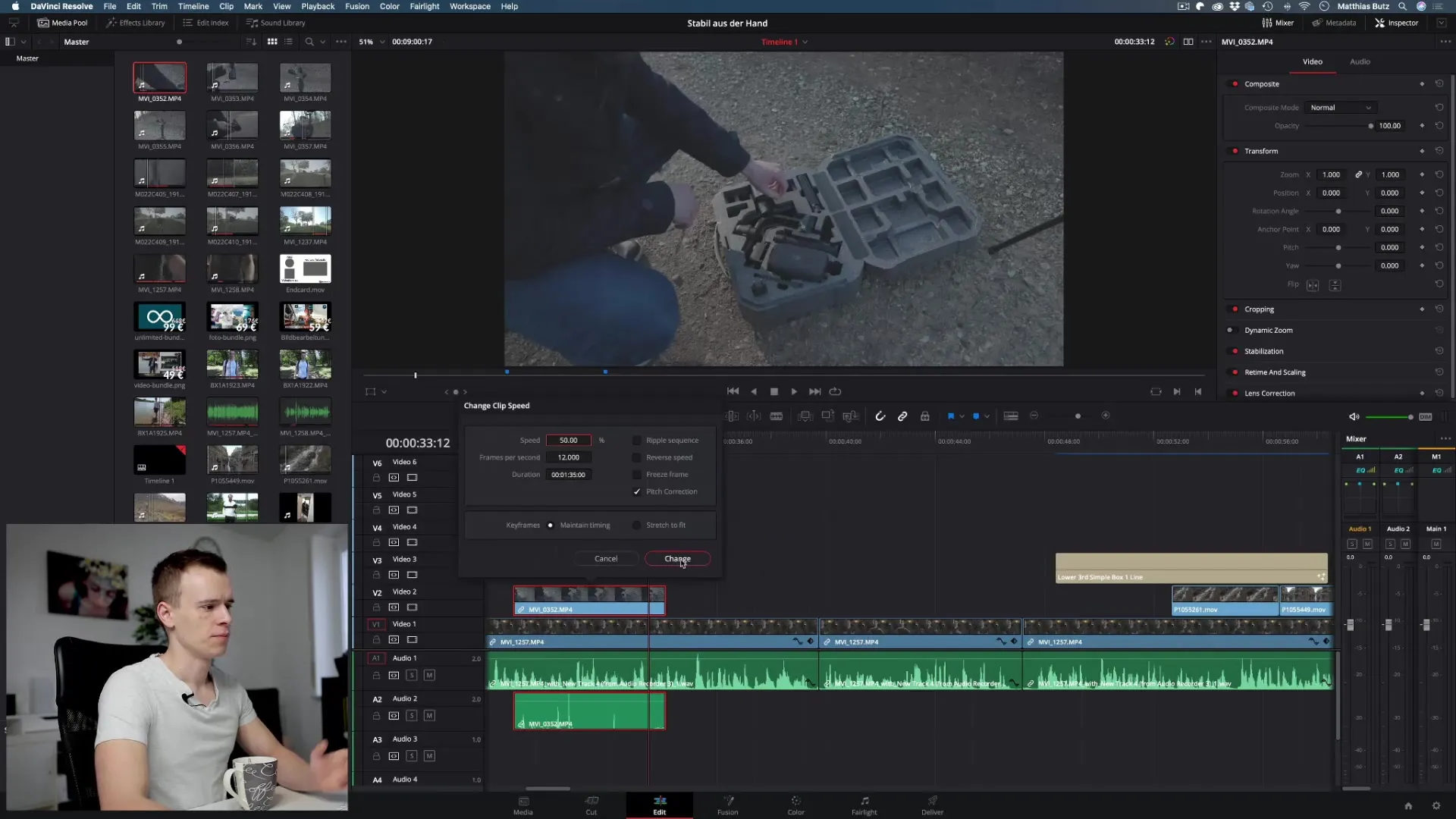
Aeglusa efekti tõhus kasutamine nõuab, et sa jälgiksid, et sinu kaamera filmiks kõrgema kaadrisagedusega, ideaaljuhul 60 või 120 kaadrit sekundis. Kasuta aegluube ettevaatlikult ja mõtle, millised stseenid sellest kõige rohkem kasu saavad.
Aegluse optimeerimine
Kui kohandad klipi mängimiskiirust ja venitad kaadreid, pead võib-olla klipi manuaalselt ka pikendama. Näiteks kui sul on 24 kaadrit sekundis klipp, mis peaks nüüd olema 50% kiirus, siis peaksid ka pikendama klipi ajajoone peal, et tagada sujuv esitamine.
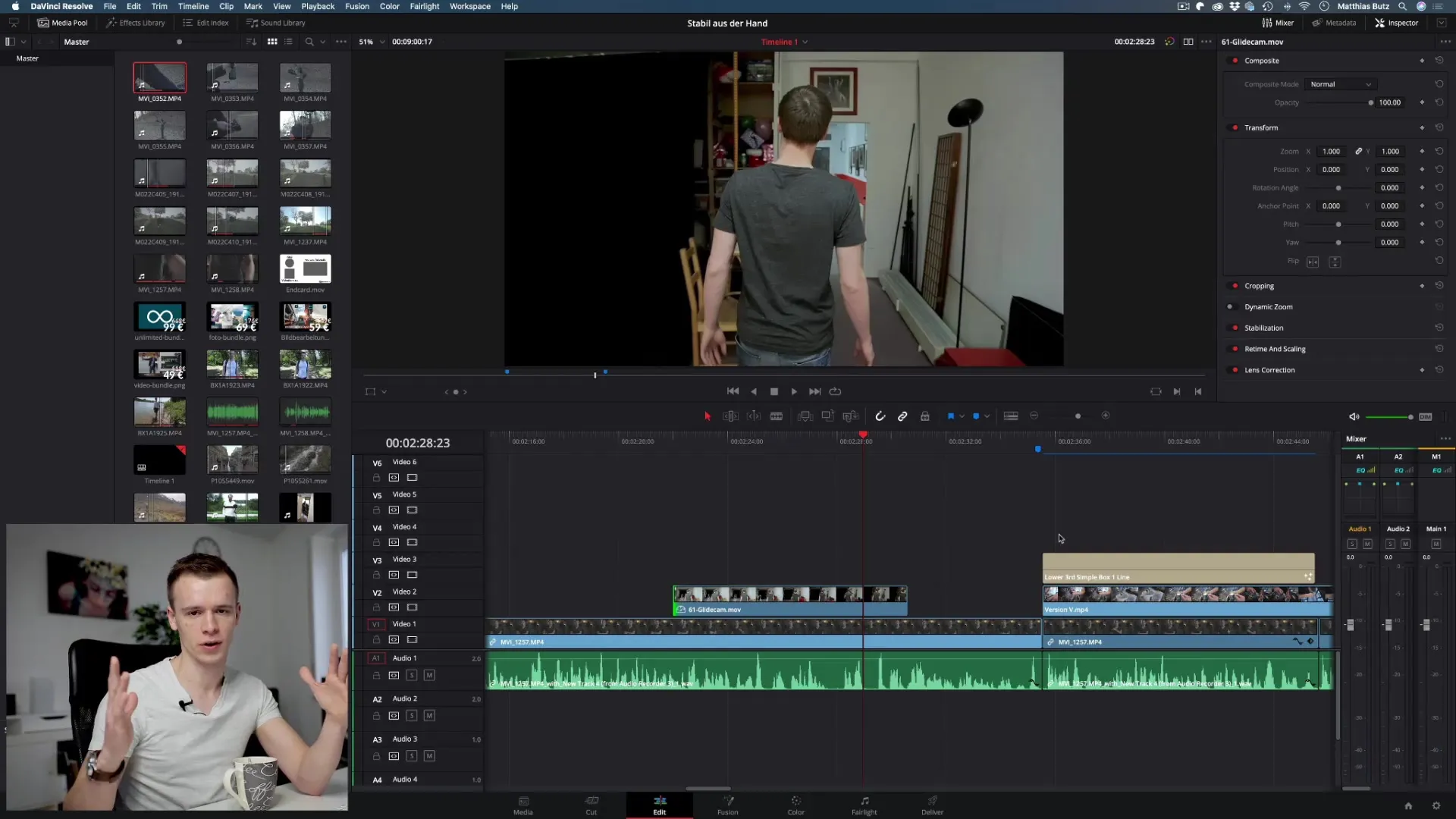
Kui sul on tunne, et see tõmbleb, saad kasutada DaVinci Resolve’i retiming võimalusi. Siin on sul võimalus valida "Nearest", "Frame Blend" ja "Optical Flow" vahel.
Optical Flow kasutamine paremate tulemuste saamiseks
"Optical Flow" on üks parimaid meetodeid, et saavutada loomulikke aegluube efekte. See funktsioon analüüsib liikumist videos ja arvutab vahekaadreid, et saavutada sujuvam üleminek ja kõrgema kvaliteediga visuaalne efekt.
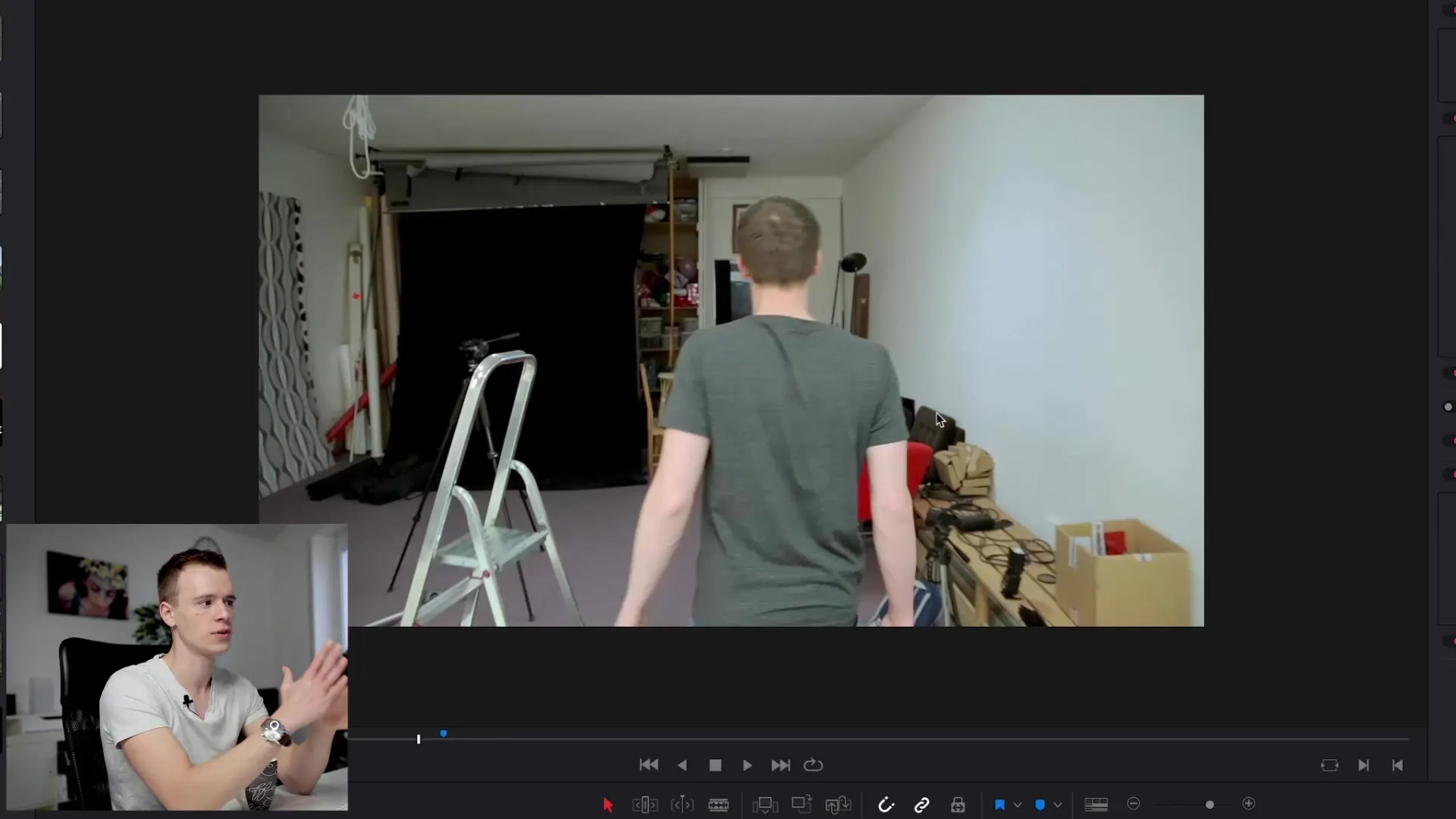
Et "Optical Flow" aktiveerida, mine retiming võimalustesse ja vali see. Kui video mängib, näed erinevust kohe.
Retiming kõver
Retiming kõveraga töötamine on DaVinci Resolve'is aegade kontrollimise arenenud valdkond. Sa saad luua konkreetseid kiirusüleminekuid klipis, kasutades kiipframe'e, mis asetatakse retiming kõverasse.
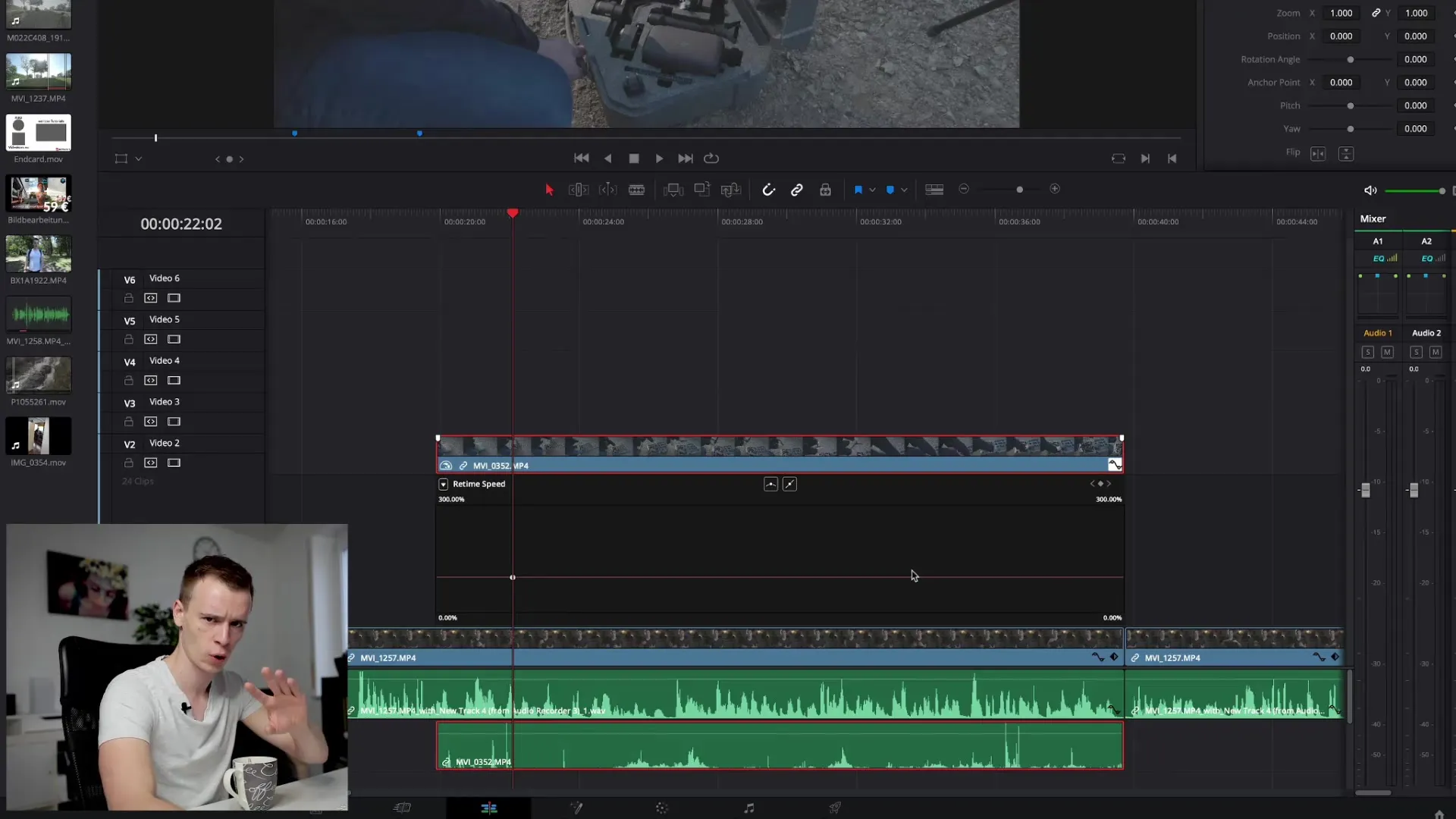
Alustuseks aktiveeri retiming kõver, seejärel saad hiirega joonte külge tõmmata, et luua pidev kiirusmuutus, mis paistab väga atraktiivne ja dünaamiline.
Kokkuvõte - DaVinci Resolve: Aegade kontroll videotes
Reprodutseerimise kiirus ülevaade DaVinci Resolve'is avab sulle maailma loomingulisi võimalusi videomontaažis. Olgu see kiirusfotod või aegluubid – õigeid tehnikaid kasutades saad luua muljetavaldavaid visuaalseid efekte, mis köidavad sinu vaatajaid. Katseta erinevaid meetodeid ja avasta, millised sobivad sinu projektidega kõige paremini.
Korduma kippuvad küsimused
Kuidas saan klipi kiirus kohandada?Kliki klipil parema hiireklõpsuga ja vali "Muuda klipi kiirus".
Mis on Optical Flow ja kuidas see aitab aegluubis?Optical Flow analüüsib klipis liikumisi ja arvutab vahekaadreid sujuvama aegluubi jaoks.
Kuidas luua retiming kõverat?Aktiveeri retiming kõver ja tõmba joont vastavalt, et luua kiirusüleminekud.
Kuidas määrata oma klippide optimaalsed kaadrisagedused?Filmi ideaaljuhul 60 või 120 kaadrit sekundis, et saada kvaliteetseid aegluube.
Kas ma saan ka tagasi mängida?Jah, aktiveeri Reverse Speed valik Muuda klipi kiirus menüüs.


